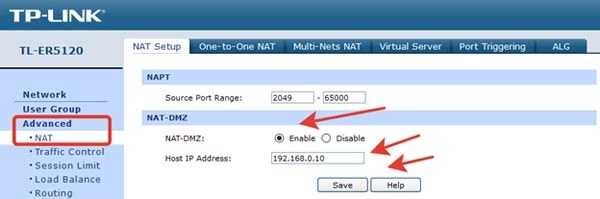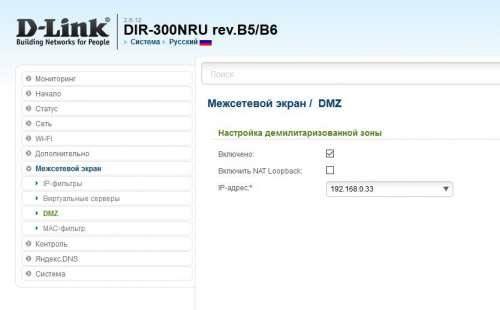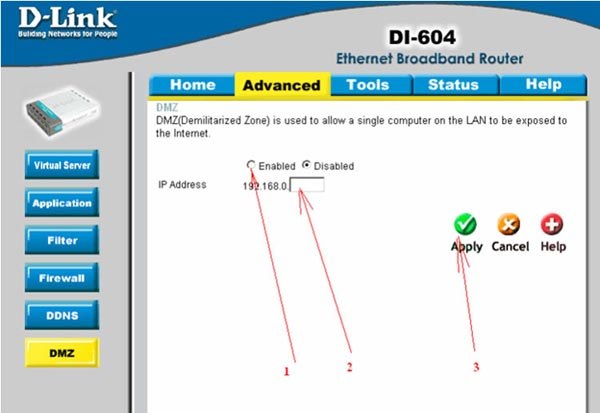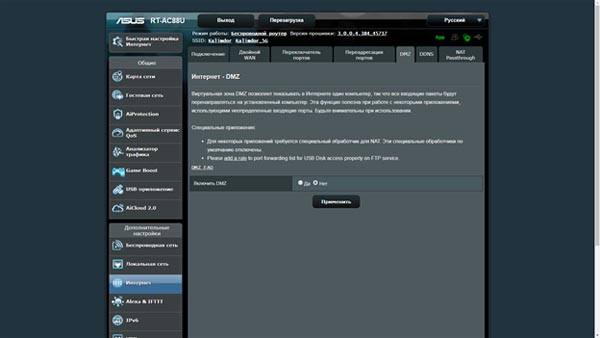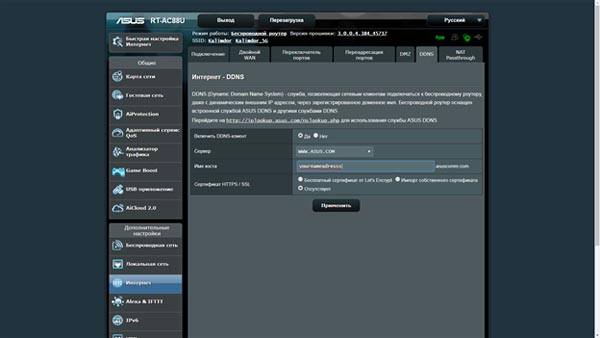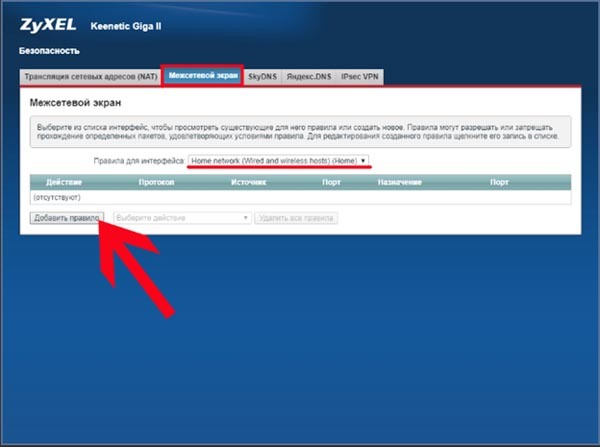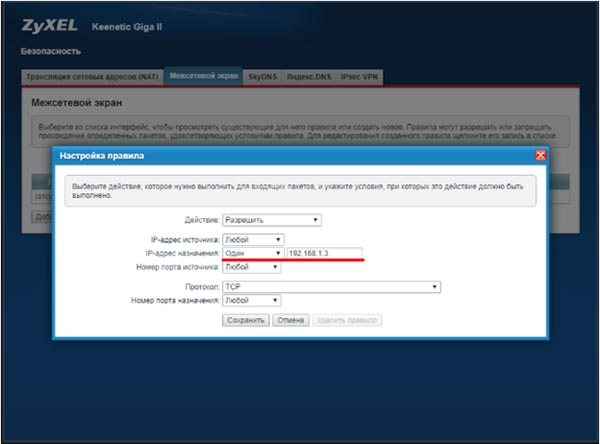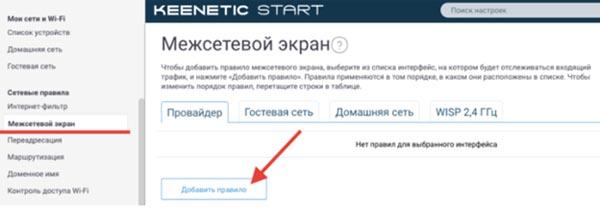- Что такое DMZ в роутере — описание опции, преимущества и недостатки, руководство по настройке в роутерах TP-Link, D-Link, Asus и Zyxel
- Что такое DMZ в роутере и для чего нужна данная технология?
- Преимущества и недостатки
- Настройка DMZ на роутере D-Link
- Настройка DMZ на роутере Asus
- Настройка DMZ на роутере Zyxel Keenetic
- Итоги
- How to configure DMZ host on Archer C2_V5
- Как снять ограничения портов с приложений на компьютере при помощи DMZ (новый интерфейс)?
Что такое DMZ в роутере — описание опции, преимущества и недостатки, руководство по настройке в роутерах TP-Link, D-Link, Asus и Zyxel
DMZ в роутере – это один из способов переадресации, которая необходима для работы некоторых игр и программ. Ниже разберем, в чем плюсы и минусы технологии, а также как настроить демилитаризованную зону на наиболее распространенных моделях роутеров.
Что такое DMZ в роутере и для чего нужна данная технология?
DMZ – это демилитаризованная зона между LAN и глобальной сетью, своеобразный буфер, сегмент сети, необходимый для корректного функционирования программ и сервисов, которым необходим постоянный доступ в интернет. К примеру, торрент-трекеров, мессенджеров или онлайн игр. Также DMZ в роутере поможет настроить камеру видеонаблюдения, к которой можно получить доступ по интернету.
Преимущества и недостатки
Основное преимущество технологии – простота настройки. На многих моделях роутеров достаточно просто найти пункт DMZ в веб-интерфейсе и активировать его. Но у данной функции есть и минусы.
На других версиях прошивки TP-Link путь не сильно отличается.
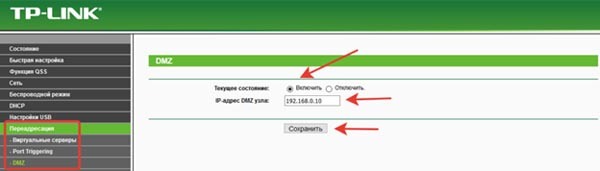
Настройка DMZ на роутере D-Link
В устройстве от фирмы D-Link можно также настроить демилитаризованную зону. Инструкция для этого следующая:
- Открываем веб интерфейс, введя адрес роутера и авторизационные данные в браузере.
- Переходим к разделу «Межсетевой экран», далее к подразделу «DMZ».
- Отмечаем галочкой первый пункт, чтобы включить опцию.
- Ниже указываем ip-адрес устройства, к которому нужно обеспечить доступ извне и открыть порты.
На более старых версиях прошивки порядок действий несколько отличается. Нужно зайти в веб-меню, далее выбрать в левом меню пункт «DMZ», сверху выбрать вкладку «Advanced» (чтобы получить доступ к дополнительным настройкам), а далее сделать все точно также: включить функцию и прописать IP.
Настройка DMZ на роутере Asus
На девайсе от фирмы Asus данная опция также включается в несколько простых шагов. Подробный порядок действий, как выделить сегмент локальной сети для доступа снаружи через настройки роутера Asus:
- Заходим в веб-меню настроек, авторизуемся.
- В меню слева находим раздал «Дополнительные настройки», подраздел «Интернет».
- Вверху кликаем по вкладке «DMZ».
- Включаем функцию и нажимаем применить.
Также на девайсах Asus есть функция, позволяющая обеспечить доступ к устройству из внешней сети даже при отсутствии белого ip-адреса – DDNS. Динамический сервер имен работает благодаря встроенной в маршрутизатор функции.
Настройка DMZ на роутере Zyxel Keenetic
В устройствах от этого производителя нет функции, которая называется DMZ. Но есть похожая опция с другим названием. Подробная инструкция:
- Открываем веб-меню настроек маршрутизатора, введя ip в браузере и прописав логин и пароль.
- В главном меню выбираем раздел «Безопасность».
- Далее переходим во вкладку «Межсетевой экран».
- Здесь нужно выбрать тип сети, к которой нужно обеспечить доступ, и затем добавить правило.
- В настройках правила не нужно менять ничего, кроме содержимого строки «IP-адрес назначения». В нее нужно прописать ip адрес устройства, к которому нужно обеспечить доступ. Также в строке протокол должен быть установлен TCP.
- Сохраняем настройки.
- Повторяем то же самое, но уже для другого протокола – UDP. В итоге должно получиться 2 правила.
На новых версиях прошивки Zyxel процесс несколько отличается:
- Заходим в веб-интерфейс.
- Слева находим пункт «Межсетевой экран» и добавляем новое правило.
- Активируем его, а данные прописываем точно также, как и на старой версии прошивки.
Итоги
Технология DMZ позволяет упростить доступ к устройству из интернета напрямую, а это нужно для должной работы сервера. Тем не менее, стоит быть осторожным, так как эта функция небезопасна.
Как перезагрузить роутер — TP-Link, D-Link, Asus, Zyxel Keenetic, Tenda, Huawei, Xiaomi (пошаговая инструкция с картинками)
Как изменить название вай-фай сети (TP-Link, D-Link, Asus, Zyxel и Huawei)
Как зайти в роутер Ростелеком — вход в админку для всех моделей роутеров (TP-Link, D-Link, Asus, Zyxel Keenetic, Huawei, QTech, Sagemcom)
Что такое WPS на роутере — всё о данной функции (для чего нужна, как её использовать, преимущества и недостатки)
Как поставить пароль на вай-фай роутер D-Link — пошаговое руководство
How to configure DMZ host on Archer C2_V5
Дата последнего обновления: 06-27-2022 07:23:36 AM 183934
When a PC is set to be a DMZ (Demilitarized Zone) host in the local network, it is totally exposed to the Internet, which can realize the unlimited bidirectional communication between internal hosts and external hosts. The DMZ host becomes a virtual server with all ports opened. When you are not clear about which ports to open in some special applications, such as IP camera and database software, you can set the PC to be a DMZ host.
Note: DMZ is more applicable in the situation that users are not clear about which ports to open. When it is enabled, the DMZ host is totally exposed to the internet, which may bring some potential safety hazards. If DMZ is not in use, please disable it in time.
I want to: Make the home PC join the internet online game without port restriction. For example, due to some port restriction, when playing the online games, you can log in normally but cannot join a team with other players. To solve this problem, set your PC as a DMZ host with all ports opened.
How can I do that?
Note: Archer C2_V5 is used for demonstration in this article.
1. Set your PC to a static IP address to be in the same subnet of the router (default IP address is 192.168.0.1), for example 192.168.0.100.
If you don’t know how to do that, please refer to
3. Go to Forwarding > DMZ.
4. Select Enable and enter the IP address 192.168.0.100 in the DMZ Host IP Address filed.
5. Click Save.
You’ve set your PC to a DMZ host and now you can make a team to game with other players.
Get to know more details of each function and configuration please go to Download Center to download the manual of your product.
Был ли этот FAQ полезен?
Ваш отзыв поможет нам улучшить работу сайта.
Что вам не понравилось в этой статье?
- Недоволен продуктом
- Слишком сложно
- Неверный заголовок
- Не относится к моей проблеме
- Слишком туманное объяснение
- Другое
Как мы можем это улучшить?
Спасибо за обращение
Нажмите здесь, чтобы связаться с технической поддержкой TP-Link.
Подписаться на рассылку Мы с ответственностью относимся к вашим персональным данным. Полный текст положения об обработке персональных данных доступен здесь. С нашими условиями использования и программой улучшения пользовательского опыта можно ознакомиться здесь.
Как снять ограничения портов с приложений на компьютере при помощи DMZ (новый интерфейс)?
Дата последнего обновления: 03-21-2023 12:12:19 PM 104417
Archer C1200 , Archer C5400 , Archer A2600 , Archer AX55 , Archer C4 , Archer C5200 , Archer AX53 , Archer C5 , Archer AX10 , Archer C2 , Archer AX51 , Archer AX96 , Archer A2200 , Archer C6U , TL-WR1043N( V5 ) , Archer C80 , Archer AXE95 , Archer C8 , Archer AX10000 , Archer C3150 , Archer C9 , Archer AX50 , Archer C6 , Archer C7 , Archer AX90 , Archer AX6000 , Archer C5400X , Archer C25 , Archer C24 , Archer A20 , Archer A64 , Archer C60 , Archer C2600 , Archer A1200 , Archer C21 , Archer C20 , Archer C64 , Archer AX1800 , Archer AX206 , Archer C59 , Archer C58 , Archer AX4200 , Archer C3200 , Archer C900 , Archer A2 , Archer AX75 , Archer AX4400 , Archer C3000 , Archer AX73 , Archer C50 , Archer A10 , Archer A54 , Archer AX4800 , Archer C50 , Archer C1900 , Archer C55 , Archer C54 , Archer A2300 , Archer AXE75 , Archer A6 , Archer A7 , Archer AX72 , Archer AXE200 Omni , Archer A5 , Archer GX90 , Archer A8 , Archer A9 , Archer AX68 , Archer C2300 , Archer AX5300 , Archer AX23 , Archer AX20 , Archer C3150 V2 , Archer C4000 , Archer AX21 , Archer A3000 , Archer C2700 , Archer AXE300 , Archer AX1500 , Archer C90 , Archer AX60 , Archer AX11000 , Archer AX3200 , Archer AX3000
Когда ПК установлен в качестве узла DMZ (демилитаризованной зоны), он полностью открыт для Интернета, который может реализовать неограниченную двунаправленную связь между внутренними узлами и внешними узлами. Узел DMZ становится виртуальным сервером со всеми открытыми портами. Когда вы не знаете, какие порты следует открывать в некоторых специальных приложениях, таких как IP-камера и программное обеспечение базы данных, вы можете установить ПК в качестве DMZ-узла.
Когда функция DMZ включена, узел DMZ полностью открыт для Интернета, что может привести к некоторым потенциальным угрозам безопасности. Если DMZ не используется, отключите его вовремя.
Подключить домашний ПК к онлайн-игре без ограничения по порту.
Например, из-за некоторого ограничения порта, когда вы играете в онлайн-игры, вы можете войти в систему, но не можете присоединиться к команде с другими игроками. Чтобы решить эту проблему, установите ваш компьютер в качестве узла DMZ со всеми открытыми портами.
1. Назначьте статический IP-адрес на свой компьютер, например, 192.168.0.100.
2. Войдите в веб-интерфейс роутера. Если вы не знаете, как это сделать, см. инструкции:
3. Перейдите в Дополнительные настройки > NAT—переадресация > DMZ и выберите Включить DMZ.
4. Введите IP-адрес 192.168.0.100 в поле IP-адреса узла DMZ.
5. Нажмите Сохранить.
Готово! Настройка завершена. Вы настроили свой компьютер в качестве узла DMZ и теперь вы можете собрать команду для игры с другими игроками.
Чтобы получить подробную информацию о каждой функции и настройке оборудования, перейдите на страницу Загрузки для загрузки руководства пользователя к Вашей модели устройства.
Был ли этот FAQ полезен?
Ваш отзыв поможет нам улучшить работу сайта.
Что вам не понравилось в этой статье?
- Недоволен продуктом
- Слишком сложно
- Неверный заголовок
- Не относится к моей проблеме
- Слишком туманное объяснение
- Другое
Как мы можем это улучшить?
Спасибо за обращение
Нажмите здесь, чтобы связаться с технической поддержкой TP-Link.